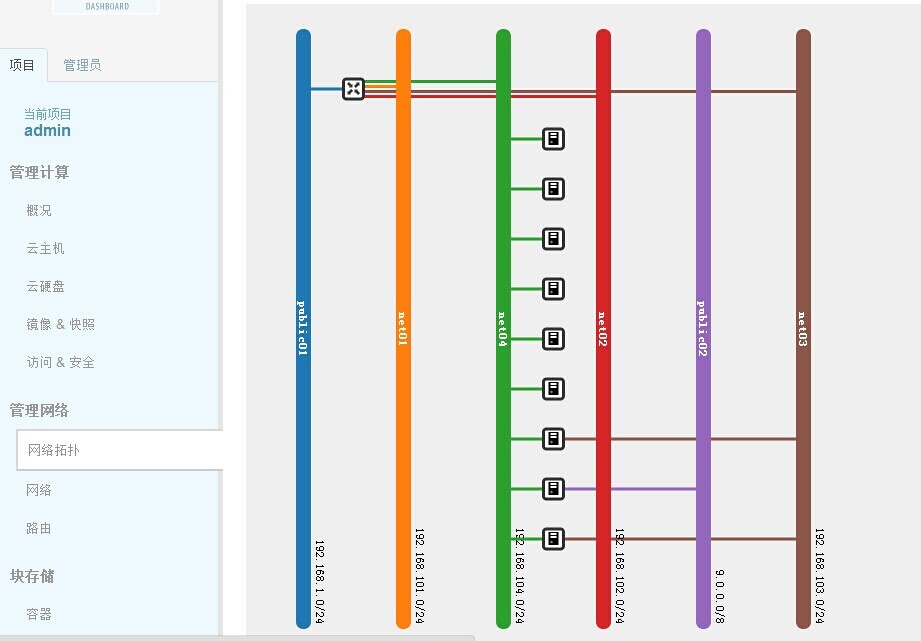使用packstack部署openstack
本文将介绍如何使用Redhat提供的packstack部署openstack
Openstack 简介
openstack 是一整套资源管理软件的集合,也是当前最热的开源虚拟化管理软件之一,有一个全球139个国家将近两万开发者参与的开源社区(www.openstack.org)作为支持。openstack项目的目的是快速建设一个稳定可靠的公有云或私有云系统。整个项目涵盖了计算,存储,网络以及前端展现等关于云管理的全部方面,包含了众多子项目。
主要包含了一下几个子项目:
- OpenStack Compute (code-name Nova) 计算服务
- OpenStack Networking (code-name Neutron) 网络服务
- OpenStack Object Storage (code-name Swift) 对象存储服务
- OpenStack Block Storage (code-name Cinder) 块设备存储服务
- OpenStack Identity (code-name Keystone) 认证服务
- OpenStack Image Service (code-name Glance) 镜像文件服务
- OpenStack Dashboard (code-name Horizon) 仪表盘服务
- OpenStack Telemetry (code-name Ceilometer) 告警服务
- OpenStack Orchestration (code-name Heat) 流程服务
- OpenStack Database (code-name Trove) 数据库服务
openstack的特点各个服务之间通过统一的REST风格的API调用,实现系统的松耦合。
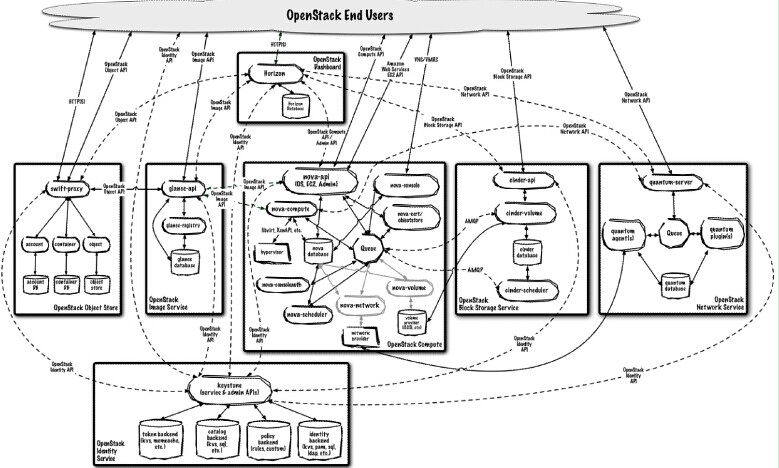
图中实线代表client api调用,虚线代表各个组件之间通过REST API进行通信。从图中可以看出,openstack的整体架构是松耦合的,这样做的好处是,各个组件的开发人员可以只关注各自的领域,对各自领域的修改不会影响到其他开发人员。不过,从另一方面来讲,这种松耦合的架构也给整个系统的维护带来了一定的困难。运维人员可能要掌握更多的系统相关的知识去调试出了问题的组件。 关于openstack更多信息,读者可以查阅参考文献中的opesntack社区连接,用以获得更多最新的动态。
部署openstack
各种发行版提供了各自openstack的安装部署方式,基于fedora 的RDO,我们可以快速部署openstack环境到一个物理机上,然后对其进行计算节点扩展。
RDO是一个快速安装部署fedora,redhat,centos发行版的openstack工具。另外,redhat也提供了企业版本openstack支持,参考如下链接http://www.redhat.com/openstack/
使用RDO部署单节点
笔者使用环境是fedora20,只需要简单几条命令即可完成openstack的penstack的allinone模式,即部署openstack环境到一台单机上(fedora20环境下要打开Selinux, ‘sudo setenforce permissive’)
sudo yum update –y
sudo yum install -y openstack-packstack
packstack --allinone
packstack 配置过程中需要安装一些软件,比如说puppet,所以需要确保主机接入了网络, 同时确保sshd service是启动状态,按照提示输入root账号的密码。 packstack会帮我们创建mysql数据库,创建用户密码等,如果整个安装过程没有报错,整个环境就搭建好了。
fedora20的openstack-puppet-modules-2013.2-9.1.fc20.noarch包中有一个bug,社区已经有了fix,读者可以自行按照该链接进行修改 /usr/share/openstack-puppet/modules/neutron/lib/puppet/provider/neutron_subnet/neutron.rb https://git.openstack.org/cgit/stackforge/puppet-neutron/commit/?id=78428c844f73bf585a8f8a3bdf615ba2a0e8983b 安装过程中如果出现任何错误,读者可以根据屏幕输出的提示查看日志文件,手动修复后,删除生成的answers文件,重新运行packstack –allinone 即可。 如果一切安装顺利,在root目录下会生成以下3个文件
keystonerc_admin keystonerc_demo packstack-answers-20140624-142948.txt
注
- 关于packstack的一些已知的workaroud,请查阅如下链接http://openstack.redhat.com/Workarounds
- fedora 20 的openstack-dashboard 与 python-django 1.6.0 以上的版本不兼容,所以需要使用1.5版本的 python-django-1.5.5-2.fc20.noarch,这时,先引入packstack生成的环境变量文件
[root@stack-kvm110] # source .keystonerc_admin
然后使用nova-manage service list 命令查看nova服务的状态。
[root@stack-kvm110 ~(keystone_admin)]# nova-manage service list
Binary Host Zone Status State Updated_At
nova-conductor stack-kvm110 internal enabled :-) 2014-06-27 02:12:09
nova-cert stack-kvm110 internal enabled :-) 2014-06-27 02:12:07
nova-consoleauth stack-kvm110 internal enabled :-) 2014-06-27 02:12:08
nova-scheduler stack-kvm110 internal enabled :-) 2014-06-27 02:12:12
nova-compute stack-kvm110 nova enabled :-) 2014-06-27 02:12:13
从命令输出可以看出在stack-kvm主机上运行的服务。 或者通过浏览器访问dashboard,在浏览器打开http://$YOURIP/dashboard 就可以访问安装好的openstack前端dashboard。用户名是admin,密码通过查看keystonerc_admin 可以获得,此时,控制节点,网络节点和计算节点都安装在一台服务器上了。
添加新的计算点
接下来继续添加新的节点用做计算节点(9.181.129.64)。 打开packstack生成的packstack-answers-20140624-142948.txt 文件,编辑 修改网卡名字,为了让新添加的节点可以与之前创建的节点共享同一个似有网 需要修改CONFIG_NOVA_COMPUTE_PRIVIF和CONFIG_NOVA_NETWORK_PRIVIF,把他们指向一个物理网卡(第二块网卡)
# Private interface for Flat DHCP on the Nova compute servers
CONFIG_NOVA_COMPUTE_PRIVIF=eth1
# Private interface for network manager on the Nova network server
CONFIG_NOVA_NETWORK_PRIVIF=eth1
另外,修改
# A comma separated list of IP addresses on which to install the Nova
# Compute services
CONFIG_NOVA_COMPUTE_HOSTS=192.168.1.64
同时保证 CONFIG_NOVA_NETWORK_HOSTS 是第一个节点192.168.1.110。 重新运行
sudo packstack --answer-file=packstack-answers-20140624-142948.txt
安装完成后,在controler节点上通过nova-manage service 可以看到新增加的compute节点stack-01。
[root@stack-kvm110 ~(keystone_admin)]# nova-manage service list
Binary Host Zone Status State Updated_At
nova-conductor stack-kvm110 internal enabled :-) 2014-06-27 02:23:29
nova-cert stack-kvm110 internal enabled :-) 2014-06-27 02:23:28
nova-consoleauth stack-kvm110 internal enabled :-) 2014-06-27 02:23:28
nova-scheduler stack-kvm110 internal enabled :-) 2014-06-27 02:23:32
nova-compute stack-kvm110 nova enabled :-) 2014-06-27 02:23:33
**nova-compute stack-01 nova enabled :-) 2014-06-27 02:23:27**
配置网络节点和计算节点的物理网络
本文中使用openvswitch 作为虚拟网络的驱动插件,图2是网络节点与单台计算节点的物理连接图。
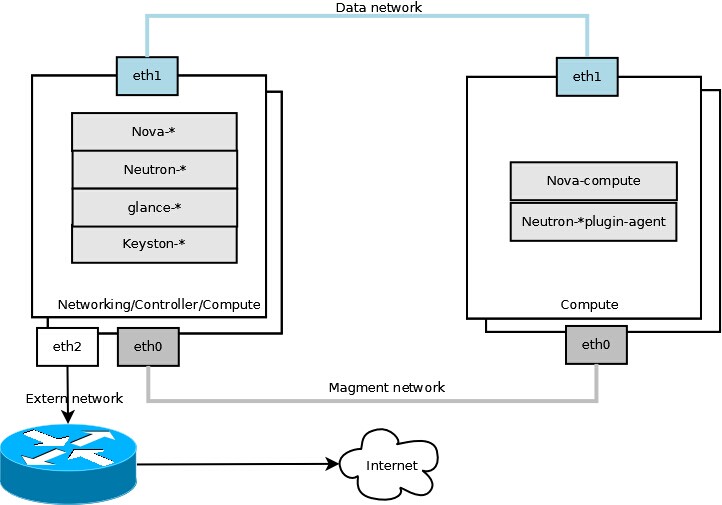
如图所示,绿色的连接是数据网络,专门用于租户的虚拟机之间的连接。灰色的是管理网络,用于openstack各个组件之间的网络通信。管理节点通过eth2网卡接入到外网路由器,也是整个openstack系统外网流量的出口。网络节点以及计算节点的neutron配置。
本文中使用neutron配置虚拟网络,网络节点与控制节点安装在同一节点机器。 从图中我们可以看出openstack的网络分为:
- 管理网,用于openstack 各个组件之间的通信
- 数据网, 虚拟机之间的通信
vlan方式
使用这种方式的前提是,连接计算节点和网络节点的交换机配置了或者支持vlan功能。 网络节点:
/etc/neutron/plugins/openvswitch/ovs_neutron_plugin.ini:
[ovs]
tenant_network_type = vlan
network_vlan_ranges = physnet1,physnet2:101:110
integration_bridge = br-int
bridge_mappings = physnet1:br-ex,physnet2:br-eth1
计算节点:
[ovs]
tenant_network_type = vlan
network_vlan_ranges = physnet2:101:110
integration_bridge = br-int
bridge_mappings = physnet2:br-eth1
图3中蓝框所示为openvswitch网桥
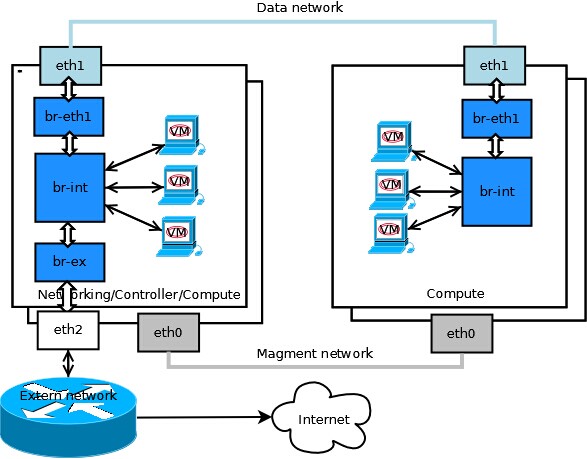
gre方式
与vlan方式类似,只不过在网络节点与计算节点之间建立了条专用通道 网络节点:
/etc/neutron/plugins/openvswitch/ovs_neutron_plugin.ini:
enable_tunneling = True
tunnel_type = gre
tunnel_id_ranges = 1:1000
local_ip = 9.181.129.110
integration_bridge = br-int
tunnel_bridge = br-tun
计算节点:
enable_tunneling = True
tunnel_type = gre
tunnel_id_ranges = 1:1000
local_ip = 9.181.129.64
integration_bridge = br-int
tunnel_bridge = br-tun
使用neutron命令创建虚拟网络 创建public网络,子网以及路由器
$ neutron router-create router01
$ neutron net-create public01 \
--provider:network_type flat \
--provider:physical_network physnet1 \
--router:external=True
$ neutron subnet-create --name public01_subnet01 \
--gateway 192.168.1.1 public01 192.168.1.0、24 --disable-dhcp
$ neutron router-gateway-set router01 public01
创建内部网络net01以及子网
$ neutron net-create net01 \
--provider:network_type vlan \
--provider:physical_network physnet2 \
--provider:segmentation_id 101
$ neutron subnet-create --tenant-id $tenant --name net01_subnet01 net01 192.168.101.0/24
$ neutron router-interface-add router01 net01_subnet01
同理创建内部网络net02以及子网
$ neutron net-create net02 \
--provider:network_type vlan \
--provider:physical_network physnet2 \
--provider:segmentation_id 102
$ neutron subnet-create --tenant-id $tenant --name net02_subnet01 net01 192.168.102.0/24
$ neutron router-interface-add router01 net02_subnet01
创建基于gre的私有网络net03和子网以及net04和子网
$ neutron net-create net03 --provider:network_type gre --provider:physical_network physnet2 tunnel_id_ranges = 1:1000 enable_tunneling = True
$ neutron subnet-create --name net03_subnet01 net03 192.168.103.0/24
$ neutron net-create net04 --provider:network_type gre --provider:physical_network physnet2 tunnel_id_ranges = 1:1000 enable_tunneling = True
$ neutron subnet-create --name net04_subnet01 Net04 192.168.104.0/24